Documentación
Cómo añadir una política de privacidad en HubSpot
Tanto si ya has generado tu política de privacidad como si estás empezando a hacerlo ahora, tenemos la ayuda, las guías y los ejemplos que necesitas para configurar completamente e integrar con éxito tu política de privacidad en tu sitio web de HubSpot.
→ ¿Ya has generado tu política de privacidad? Salta a Cómo añadir la política de privacidad y cookies de iubenda en HubSpot.
Sí, la necesitas, y he aquí por qué:
Según las leyes de la mayoría de los países, estás legalmente obligado a disponer de una política de privacidad válida para informar a los usuarios sobre tus actividades de tratamiento de datos y sobre cómo utilizas sus datos.
De no hacerlo, puedes exponerte a sanciones significativas, a la invalidación legal de los datos que has recopilado (por ejemplo, la lista de contactos de correo electrónico) y a dañar la reputación de tu sitio web.
Además, terceros como HubSpot requieren explícitamente que tengas una política de privacidad en línea con la normativa aplicable.
Al determinar qué servicios esenciales agregar a tu política de privacidad, recuerda que esta se debe adaptar a tus necesidades particulares y debe contener, como mínimo:
- ¿Qué datos personales trata mi sitio web y por qué? (Recuerda que las direcciones IP se consideran datos personales).
- ¿Comparto los datos con terceros? Estos datos pueden incluir todo, desde widgets sociales hasta procesadores de pago (¿no estás seguro de qué servicios utilizas? ¡Prueba nuestro escáner de sitios web, es totalmente gratis!).
- ¿Qué derechos tienen tus usuarios con respecto a sus datos?
Puedes generar rápidamente una política de privacidad con iubenda. Este vídeo te mostrará lo rápido y fácil que es generar una política de privacidad y cookies con iubenda.
¡Pruébalo con nuestro plan gratuito ahora mismo!
Cómo añadir la política de privacidad y cookies de iubenda en HubSpot
Una vez que has generado tu política de privacidad y cookies con iubenda, hay tres formas sencillas de integrarla en tu sitio web de HubSpot. Puedes:
- Utilizar nuestro widget
- Añadir un enlace directo a tu sitio web que dirija a tus usuarios a tu documento de privacidad de iubenda
- Integrar directamente la política de privacidad en tu sitio web
Para empezar, primero dirígete a tu dashboard de iubenda, haz clic en [Tu sitio web] >Política de Privacidad y Cookies > Integrar.
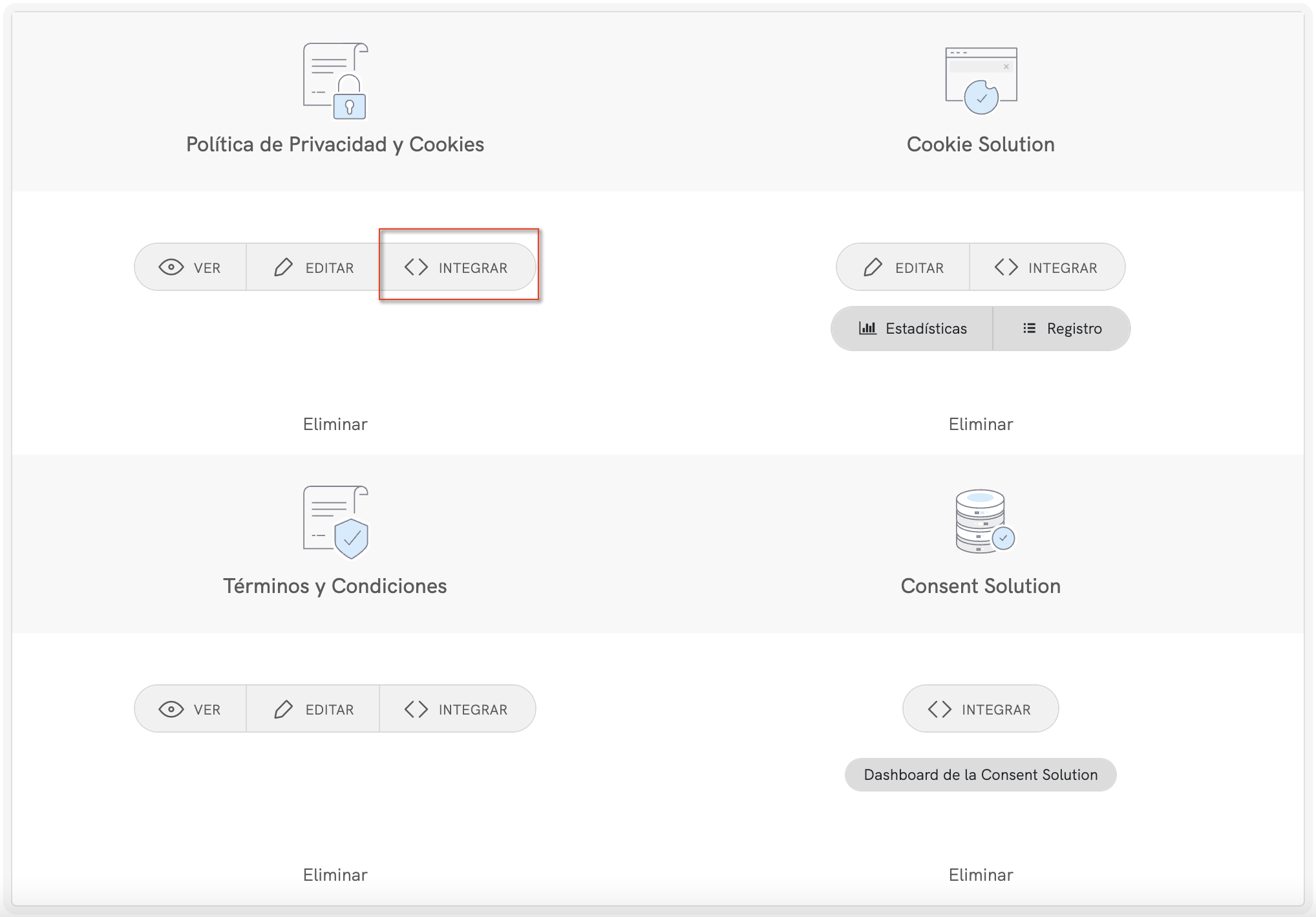
Método 1: widget
Se trata de la integración estándar de un widget que abre un modal en el pie de página, haz clic en > Agregar un widget al pie de página y luego en > COPIAR (junto a “Política de Privacidad”).
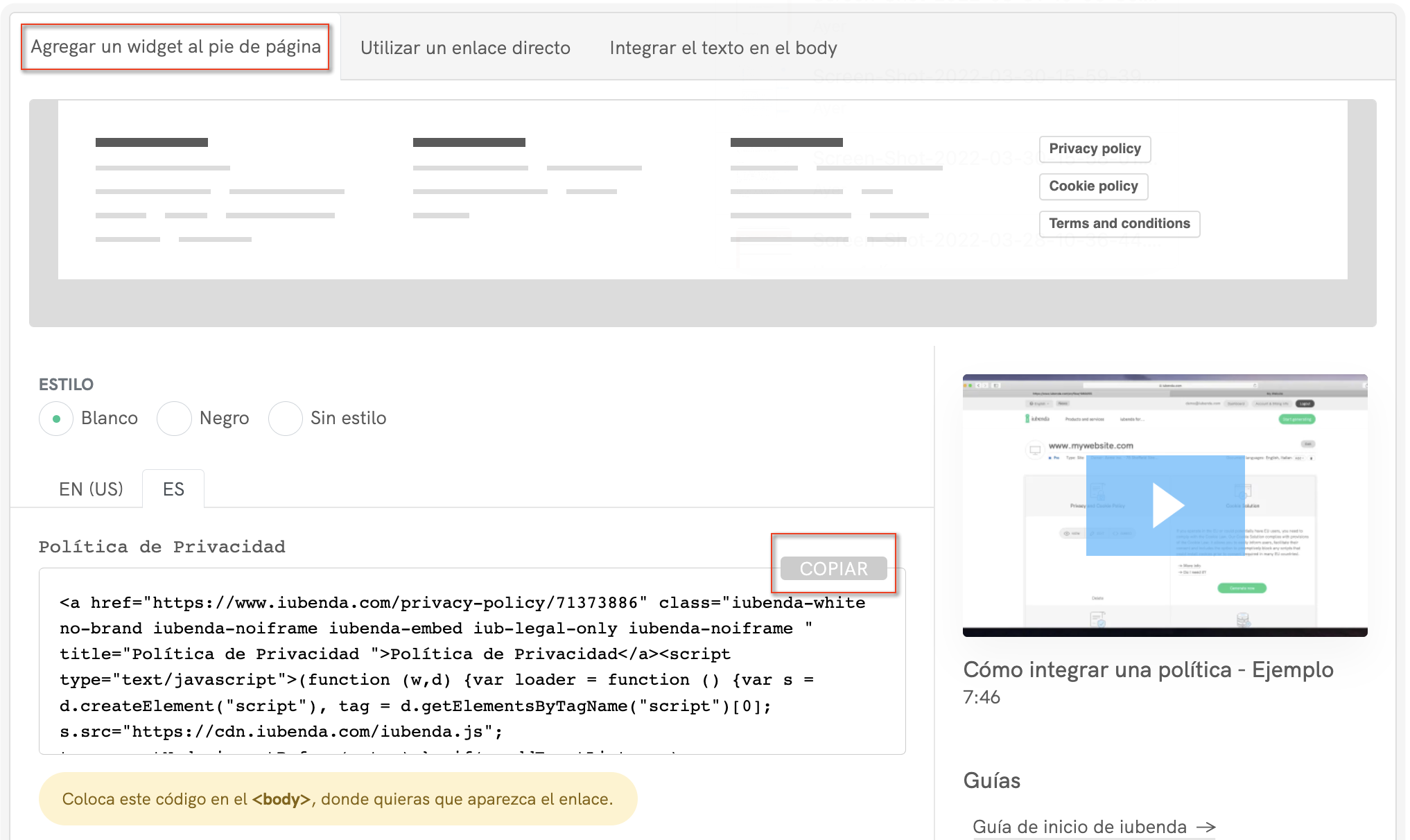
A continuación, dirígete a tu panel de control de HubSpot Beta y abre el proyecto de tu sitio web. Selecciona CMS Hub y empieza a personalizarlo.
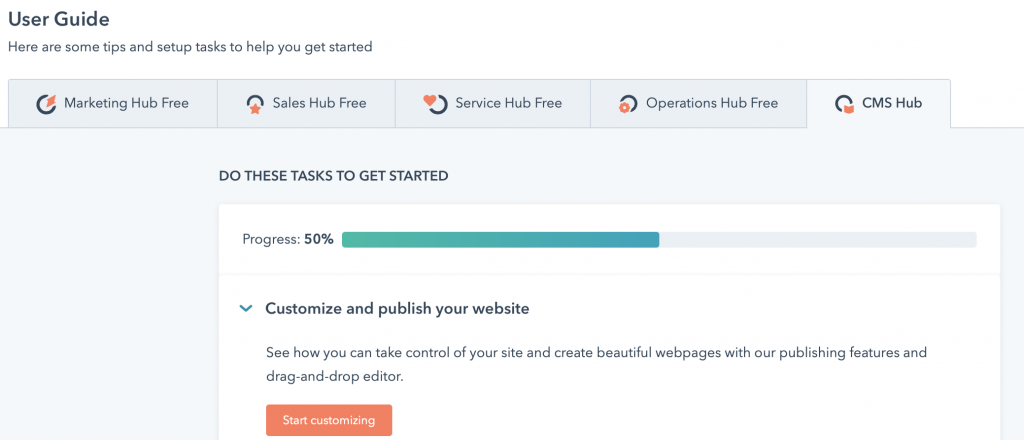
Selecciona tu página de inicio (Home) y haz clic en el botón Edit junto al título “Home”.
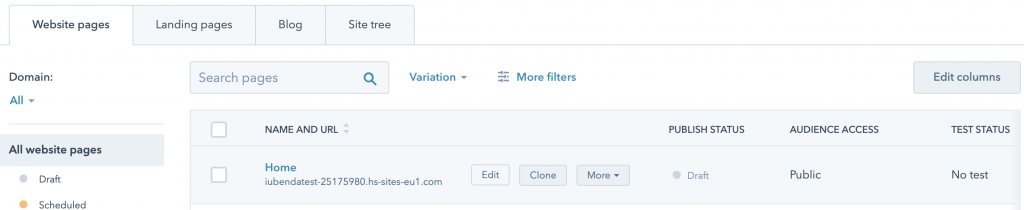
Ahora, haz clic en el botón Settings.
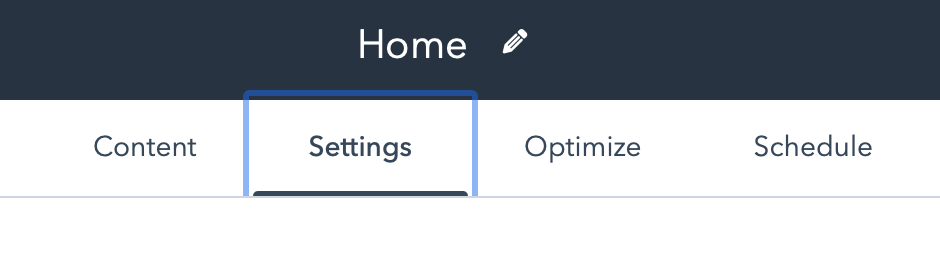
Desplázate hacia abajo y abre Advanced options.

De nuevo, baja hasta Footer HTML y pega tu código de iubenda en el recuadro.
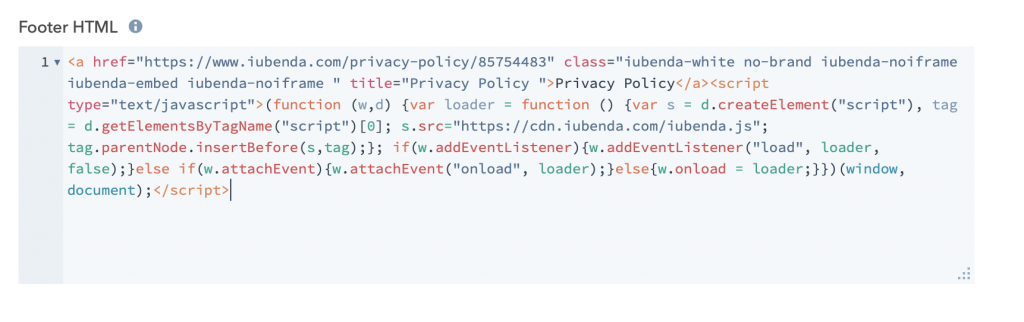
HubSpot tiene una configuración de guardado automático, ¡así que solo tendrás que hacer clic en Preview y publicar!
Método 2: enlace directo
Para añadir un enlace directo, haz clic en Utilizar un enlace directo, desplázate hacia abajo hasta Política de Privacidad y haz clic en COPIAR.
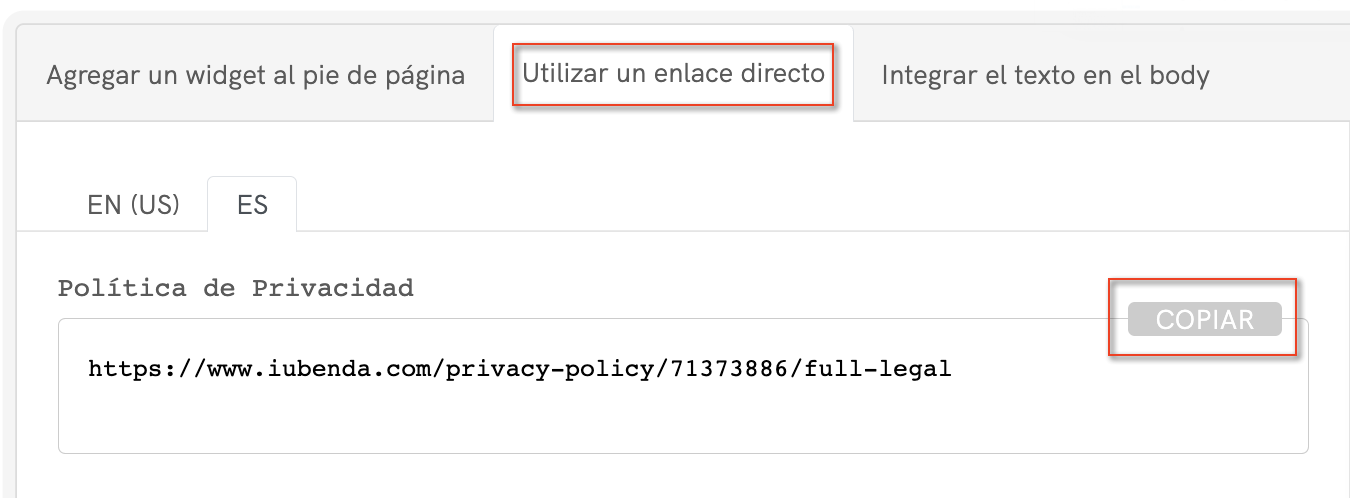
A continuación, dirígete a tu panel de control de HubSpot Beta y abre el proyecto de tu sitio web. Selecciona CMS Hub y empieza a personalizarlo.
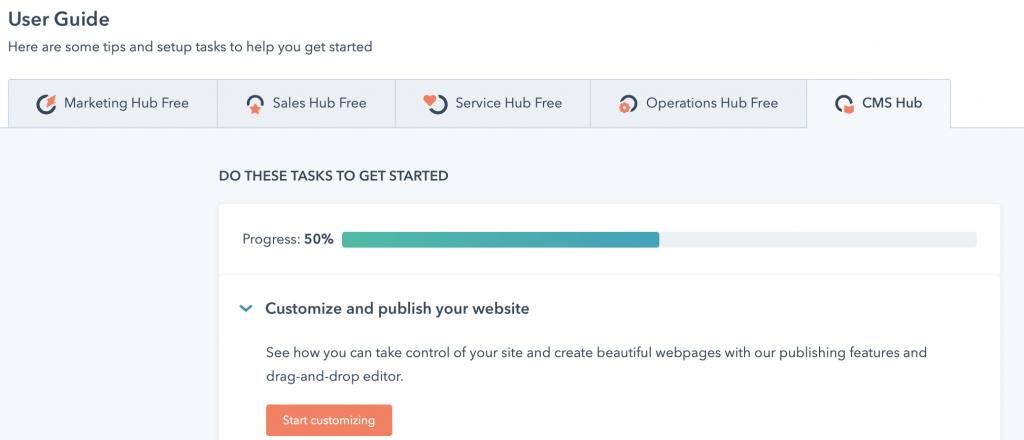
Selecciona tu página de inicio (Home) y haz clic en Edit.
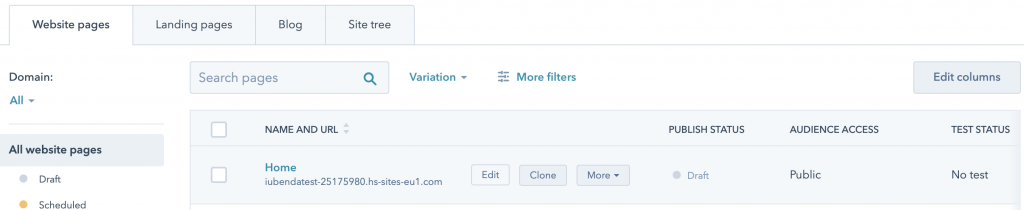
Ahora, haz clic en el botón Settings.
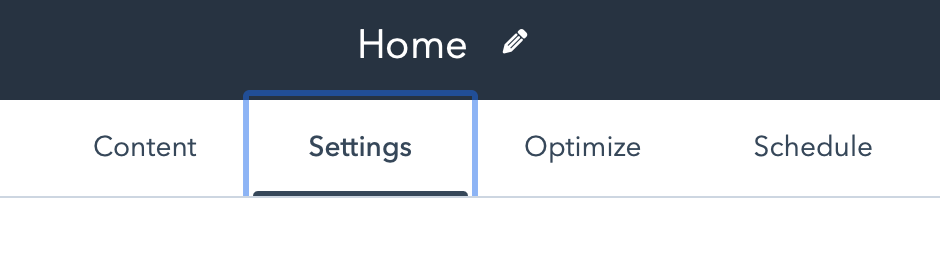
Desplázate hacia abajo y abre Advanced options.

Baja nuevamente hacia abajo hasta Footer HTML, pega tu código de iubenda en el recuadro y agrega <a href=“ al principio de tu enlace y ">Política de Privacidad</a> al final.
Recuerda utilizar tu código único, tu enlace tendrá un valor diferente del de la siguiente imagen.

HubSpot tiene una configuración de guardado automático, ¡así que solo tendrás que hacer clic en Preview y publicar!
Método 3: texto integrado
La opción de integración directa de texto hace que tu política de privacidad y cookies parezca parte de tu propio sitio web. Para la integración directa de texto: en este caso concreto, debes crear una página vacía en HubSpot y pegar nuestro código allí. De esta manera, la página se completará con tu política de privacidad y cookies.
Haz clic en Integrar el texto en el body y debajo del título Política de Privacidad, haz clic en el botón COPIAR junto al código.
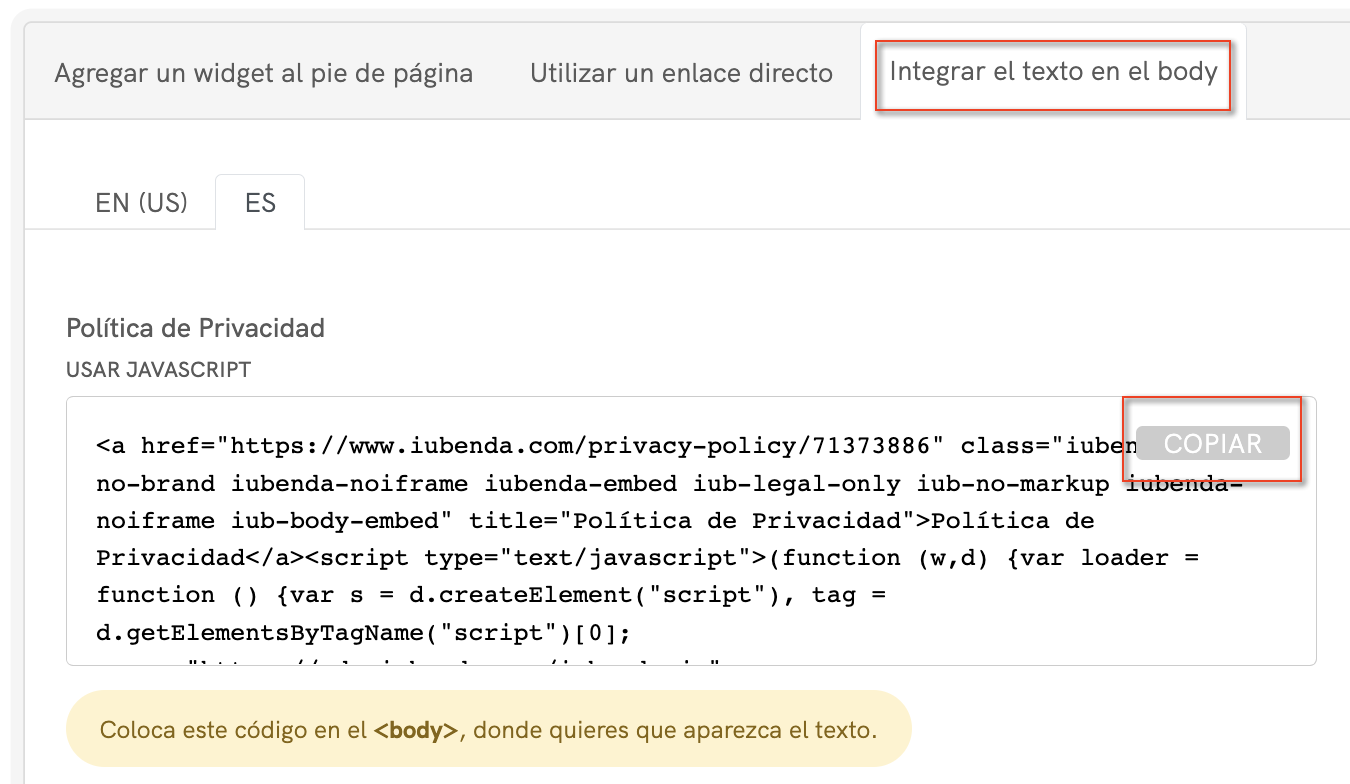
A continuación, dirígete a tu panel de control de HubSpot Beta y abre el proyecto de tu sitio web. Selecciona CMS Hub y empieza a personalizarlo.
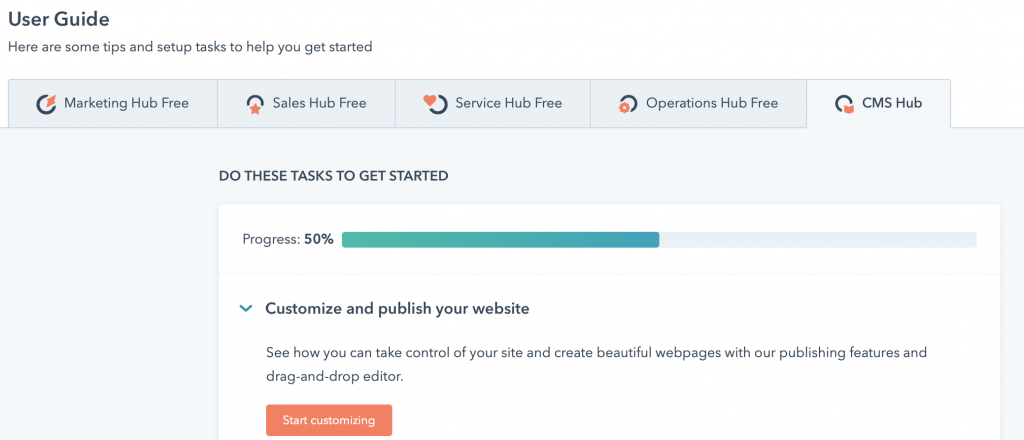
Después, selecciona website pages y haz clic en create > Website page.

Escribe Política de Privacidad en Page name y haz clic en create page.
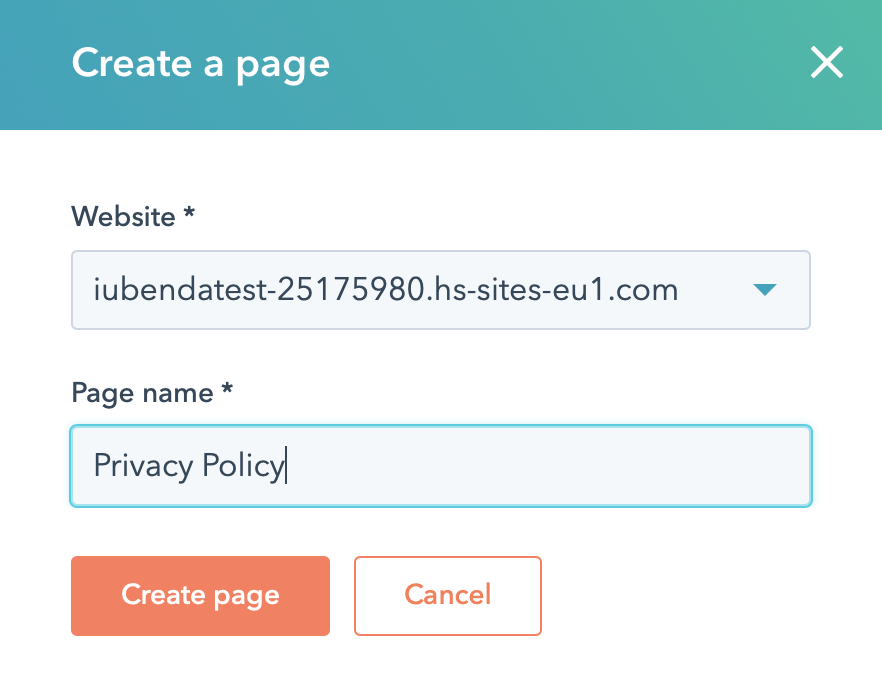
A continuación, tendrás que elegir una plantilla para la página, para este ejemplo usaremos la plantilla “en blanco”. El mismo método se aplicará a cualquier plantilla que elijas. Ahora se te dirigirá al editor de páginas.
Desplázate hacia abajo hasta Common modules y arrastra y suelta el texto enriquecido en el cuerpo principal de la página en Drop modules here.
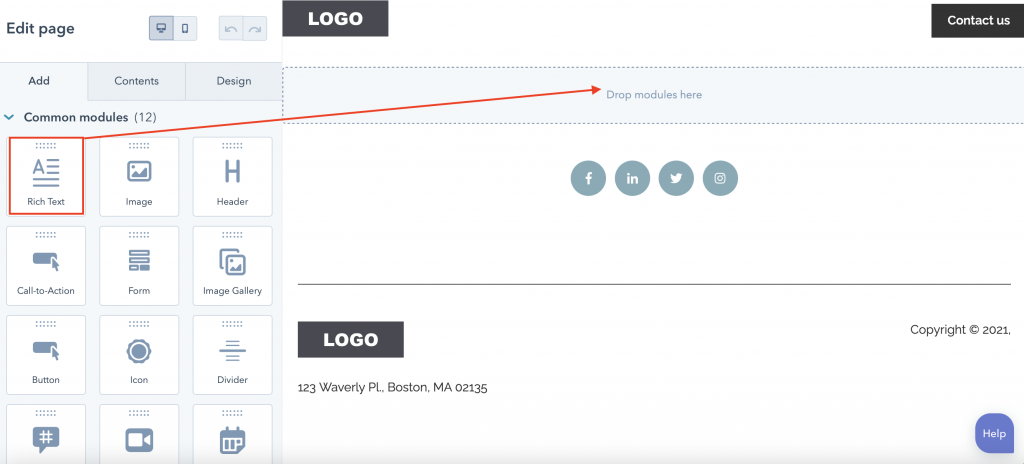
La página se abrirá como se muestra en la siguiente imagen, selecciona Advanced > Source code .
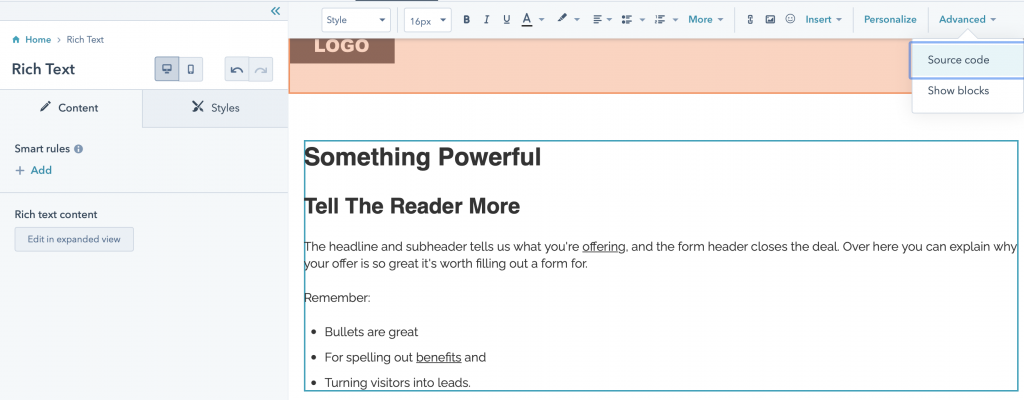
Ahora, elimina todo el texto dentro de Edit Source code y pega tu código de iubenda.
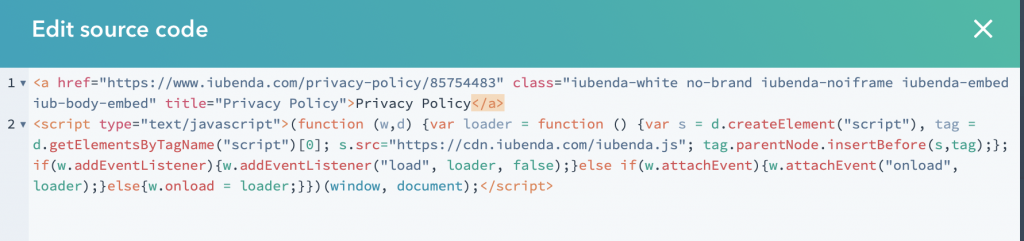
Baja hacia abajo y haz clic en Save Changes. Para ver el resultado final, haz clic en Preview en la esquina superior derecha. A continuación se muestra un ejemplo del resultado:
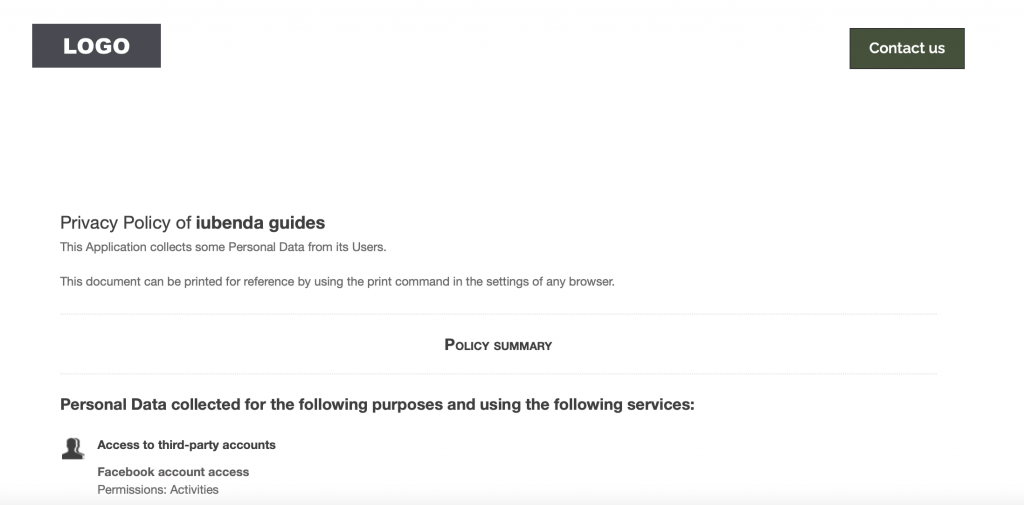
HubSpot tiene una configuración de guardado automático, ¡así que solo tendrás que hacer clic en Preview y publicar! Ahora tienes un documento de política de privacidad que parece parte de tu propio sitio web.
💡¿No estás seguro de qué documentos de privacidad necesitas para tu sitio web de HubSpot? Realiza este breve quiz para descubrir qué leyes te afectan a ti y a tu empresa.